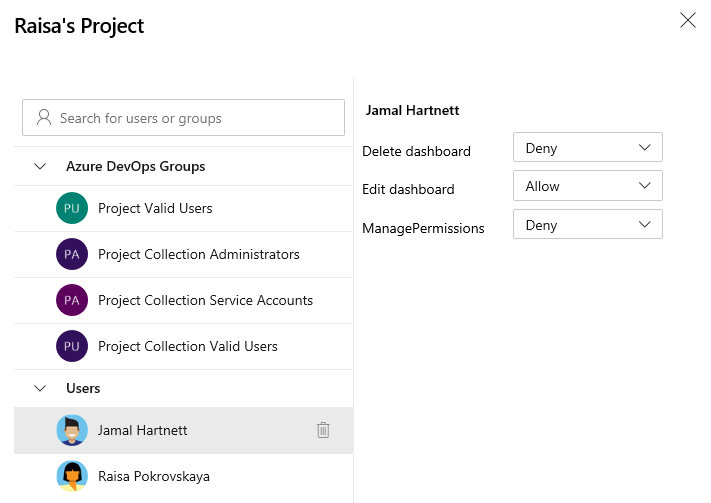Definir permissões do painel
Azure DevOps Services | Azure DevOps Server 2022 - Azure DevOps Server 2019
Os painéis podem ser visualizados por todos os membros do grupo Usuários Válidos do Projeto. As permissões para editar, excluir ou gerenciar painéis podem ser configuradas para painéis de equipe e de projeto.
Como membro do grupo Administradores de Projeto, você pode definir as permissões padrão do painel para todas as equipes. Como administrador de equipe ou projeto, você tem a flexibilidade de definir permissões de painel individuais para os membros da equipe. Isso permite que você personalize as permissões com base nas necessidades e funções específicas de cada membro da equipe. Essas permissões afetam apenas os membros da equipe e seus respetivos painéis de equipe, permitindo um controle granular sobre quem pode editar, excluir ou gerenciar painéis.
Ao configurar essas permissões, você garante que apenas usuários autorizados possam fazer alterações nos painéis, mantendo a integridade e a organização dos dados do projeto.
Como membro do grupo Administradores de Projeto, você pode definir as permissões de painel padrão para todas as equipes dentro do projeto. Isso permite que você estabeleça um conjunto consistente de permissões em todo o projeto, garantindo que todas as equipes sigam os mesmos padrões.
Como administrador de equipe ou projeto, você tem a flexibilidade de definir permissões de painel individuais para os membros da equipe. Isso permite que você personalize as permissões com base nas necessidades e funções específicas de cada membro da equipe. Essas permissões afetam apenas os membros da equipe e seus respetivos painéis de equipe, permitindo um controle granular sobre quem pode editar, excluir ou gerenciar painéis.
Ao configurar essas permissões, você garante que apenas usuários autorizados possam fazer alterações nos painéis, mantendo a integridade e a organização dos dados do projeto.
Para obter mais informações sobre como adicionar e exibir painéis, consulte Adicionar, renomear e excluir painéis.
Gorjeta
Se um usuário relatar que não pode criar ou editar um painel de equipe apesar de ter as permissões necessárias, certifique-se de que ele seja adicionado como membro da equipe. Isso inclui adicioná-los como um membro da equipe de projeto padrão. Para obter mais informações, consulte Adicionar usuários a um projeto ou equipe específica.
- Acesso:
- Todos os membros do grupo Usuários Válidos do Projeto podem exibir painéis.
- Para adicionar, editar ou gerenciar um painel de equipe ou projeto, seja um membro da equipe com pelo menos acesso Básico .
- Permissões:
- Painéis de equipe: para adicionar, editar ou gerenciar um painel de equipe, seja um administrador de equipe, um administrador de projeto ou tenha permissões de painel de edição.
- Painéis do projeto: para adicionar, editar ou gerenciar painéis do projeto, ser um administrador do projeto ou ter permissões de painel de edição concedidas a você.
- Acesso:
- Todos os membros do grupo Usuários Válidos do Projeto podem exibir painéis.
- Para editar painéis, seja um membro da equipe com pelo menos acesso Básico .
- Permissões: Para adicionar, editar ou gerenciar um painel de equipe, seja um administrador de equipe, um administrador de projeto ou tenha permissões específicas de painel concedidas a você.
Por padrão, todos os membros da equipe têm permissões para criar e editar painéis para suas equipes. Todos os membros do grupo Administradores de Projeto ou Administradores de Coleção de Projetos e administradores de equipe podem definir as permissões padrão do painel para uma equipe.
Selecione Painéis de configurações>do projeto.
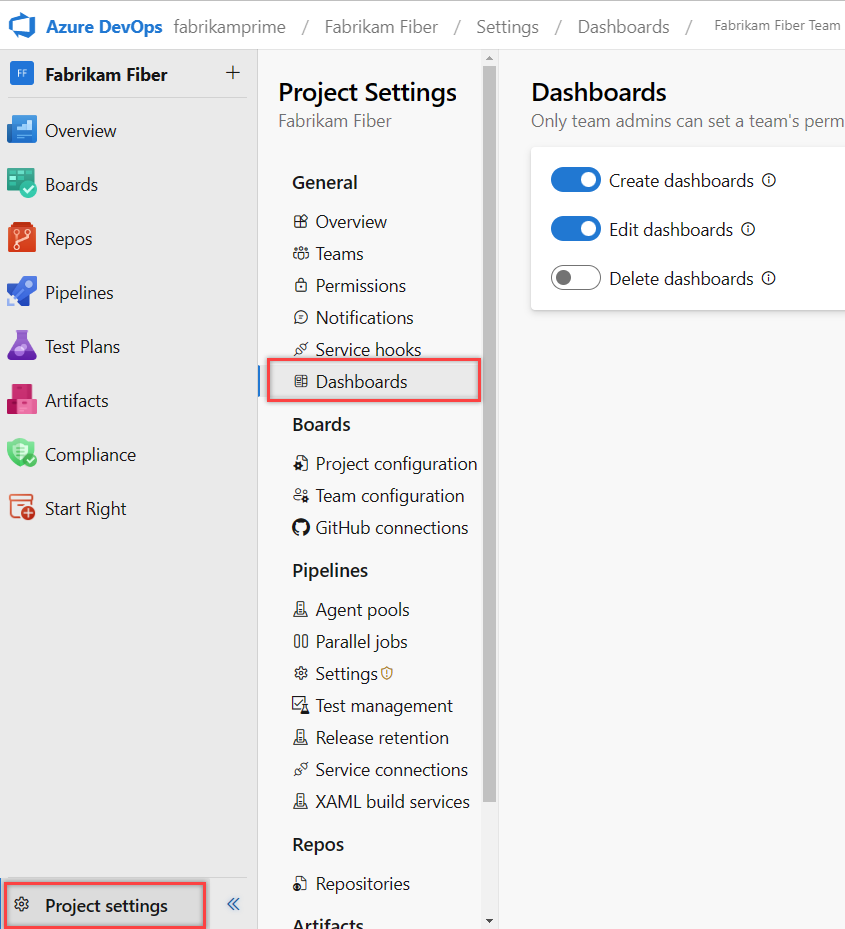
Mova a alternância para habilitar ou desabilitar as permissões que você deseja conceder ou restringir.
O sistema guarda automaticamente as suas alterações.
Nota
Atualmente, a caixa de diálogo de permissões do painel não oferece suporte à concessão de permissões a outros usuários ou grupos. Você só pode modificar as configurações padrão para a equipe.
-
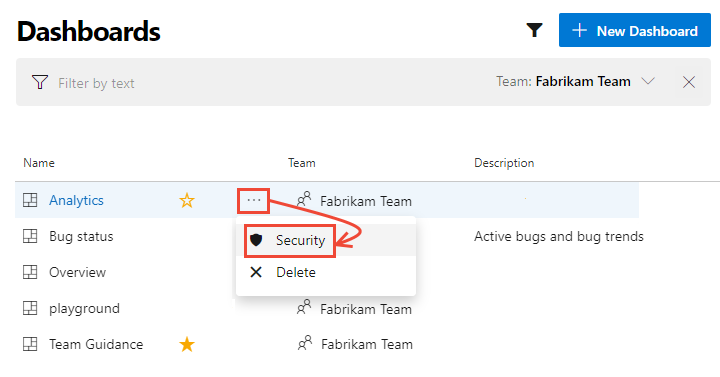
Altere Permitir ou Negar para conceder ou restringir uma permissão.
Aqui, restringimos os membros da equipe de editar o painel do Google Analytics. Somente os administradores da equipe da Fabrikam podem editar o painel do Google Analytics.
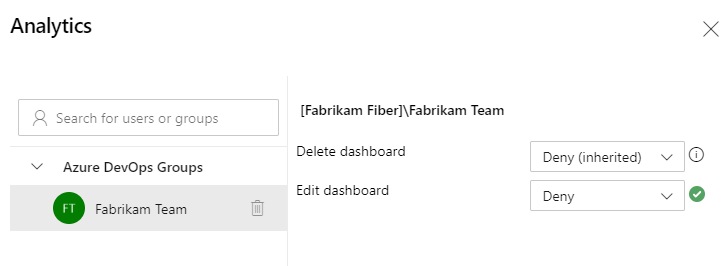
Feche a caixa de diálogo.
-
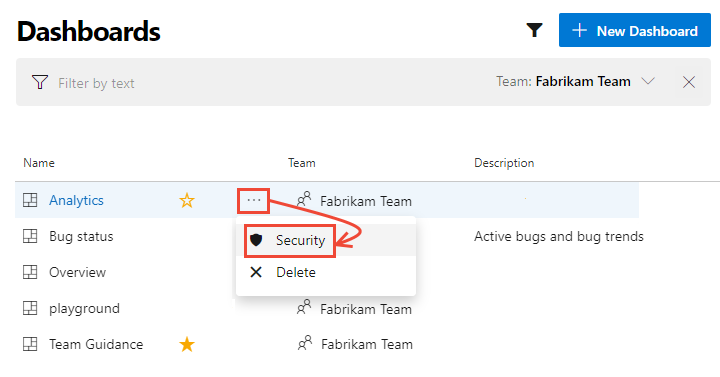
Altere Permitir ou Negar para conceder ou restringir uma permissão.
Aqui, restringimos os membros da equipe de editar o painel do Google Analytics. Somente os administradores da equipe da Fabrikam podem editar o painel do Google Analytics.
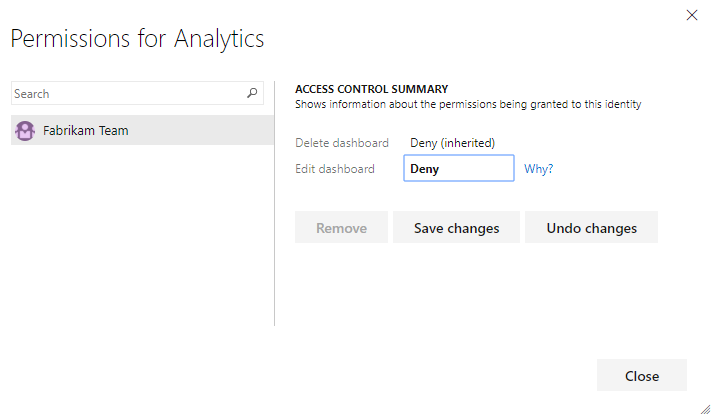
Selecione Guardar alterações e, em seguida, Fechar.
Para definir permissões para um painel do projeto, abra o diretório Painéis, selecione o
 ícone de ações para o painel e selecione a opção do menu Segurança .
ícone de ações para o painel e selecione a opção do menu Segurança .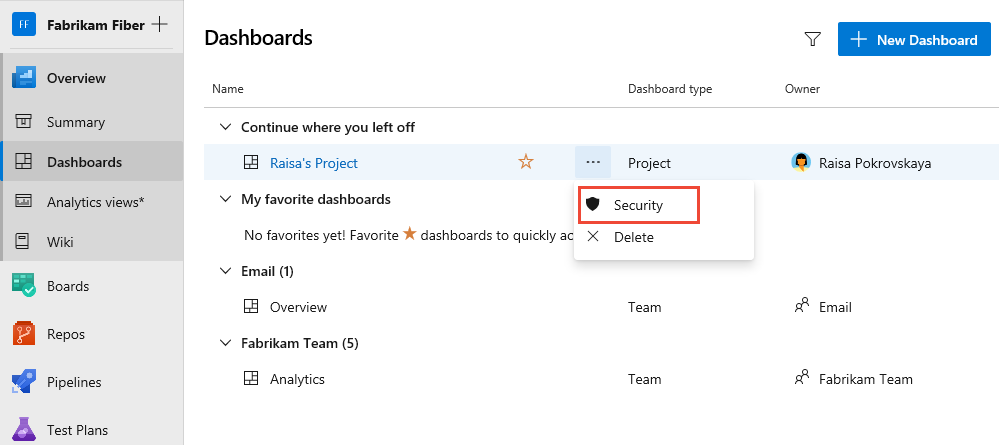
Por padrão, o criador ou proprietário do painel tem todas as permissões concedidas para editar, excluir e gerenciar permissões do painel.
Para adicionar outro utilizador ou grupo, procure a respetiva identidade e, em seguida, selecione as definições de permissão pretendidas.
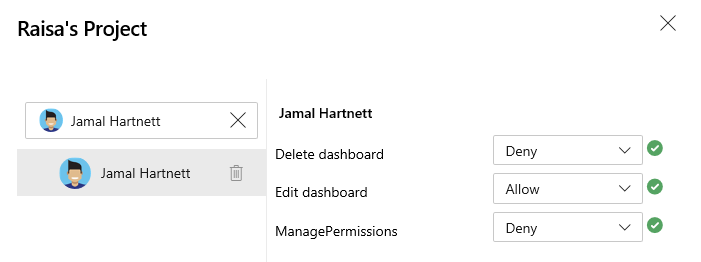
Feche a caixa de diálogo.
Reabra a caixa de diálogo de segurança para verificar se as alterações foram feitas.